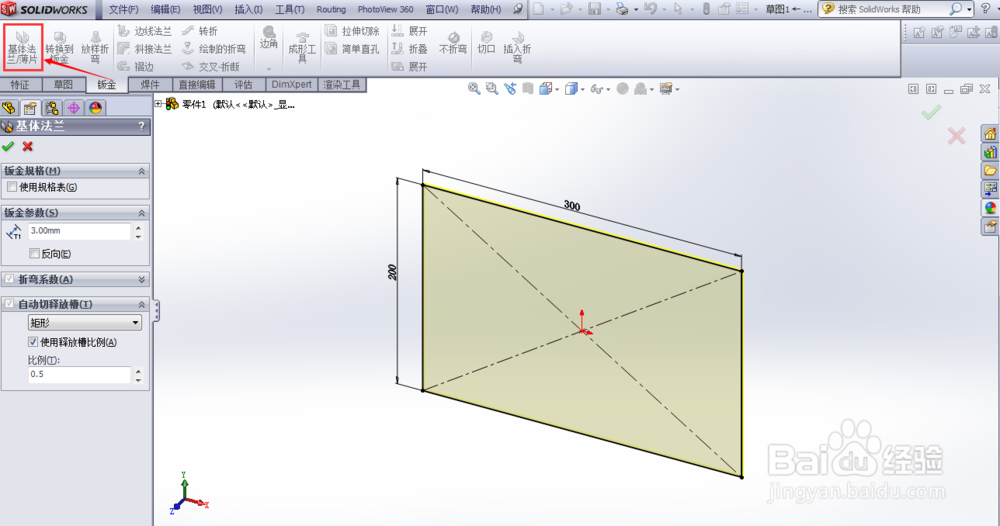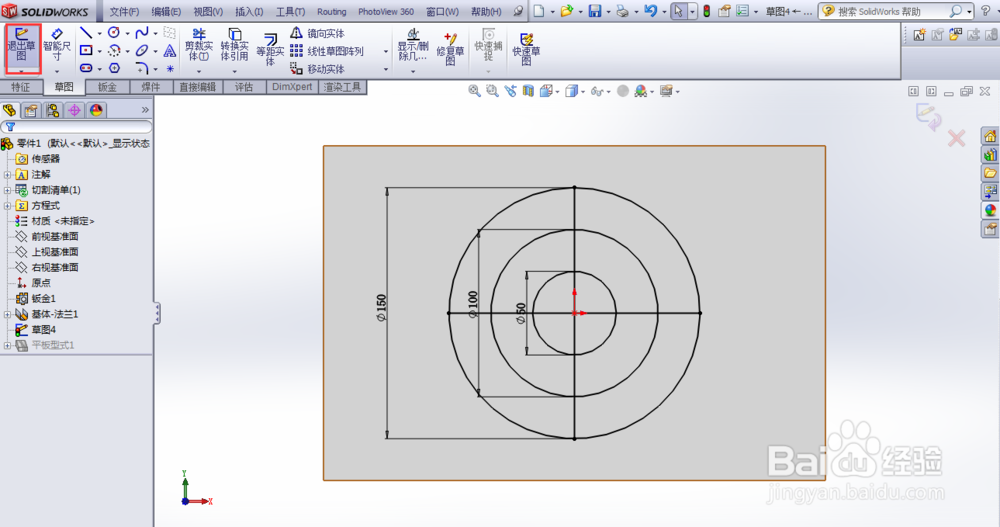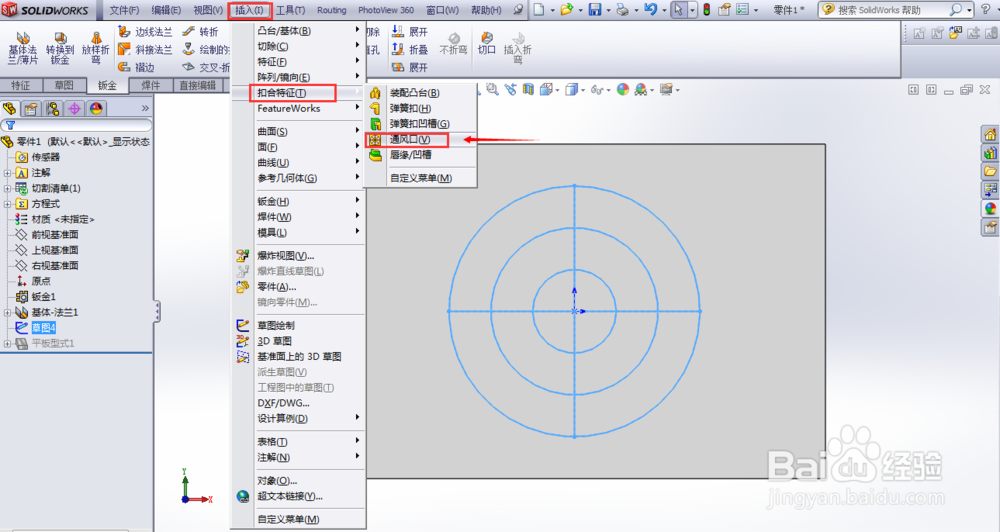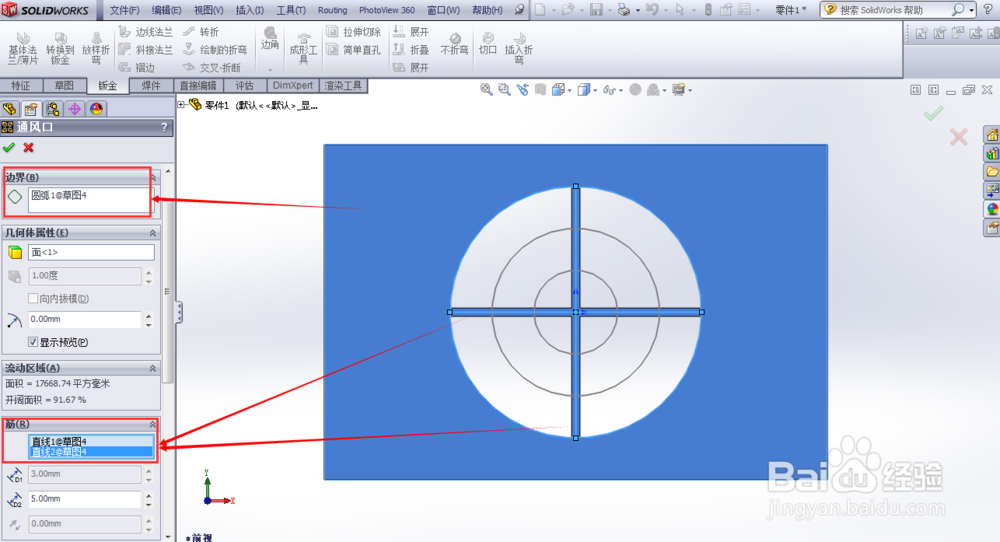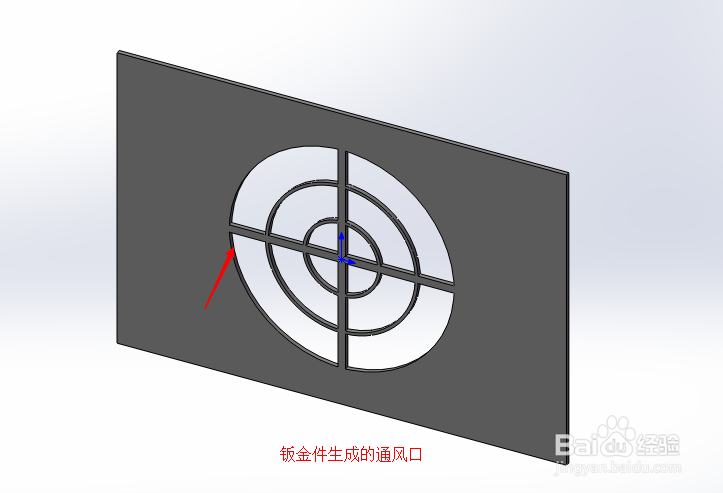solidworks通风口绘制方法
1、打开solidworks软件,通过钣金命令绘制一薄板。
2、在薄板上绘制通风口的形状草图(圆形的、方形的、曲线形的都可以),绘制完成后退出草图。(示例以圆形为例)
3、点击 插入 — 扣合特征 — 通风口,点击通风口进入通风口特征。
4、通风口特征进入后,左边出现项目表,依次选择边界、筋、翼痨戳溥桄梁,点击确定即可完成通风口绘制。下面的填充边界是将翼梁内进行填充(根据需要进行选择即可)。
5、绘制建模结果如图所示。需要说明的是:在钣金上绘制的通风口和在拉伸凸台上绘制形成的是有区别的。钣金的筋和翼梁的厚度是和板厚一致的,而拉伸凸台形成的是在表面上。
声明:本网站引用、摘录或转载内容仅供网站访问者交流或参考,不代表本站立场,如存在版权或非法内容,请联系站长删除,联系邮箱:site.kefu@qq.com。
阅读量:92
阅读量:27
阅读量:74
阅读量:93
阅读量:36